Dacă ați făcut root în jurul Device Manager în Windows 10 sau 11, este posibil să fi observat un dispozitiv numit Microsoft Device Association Root Enumerator.
Numele este destul de misterios, iar acest driver pare să fie prezent doar începând cu Windows 10 și ar putea fi în spatele unor probleme specifice de performanță. Dacă doriți să cunoașteți Microsoft Device Association Root Enumerator, fiți pregătit pentru un răspuns ușor lung.
Ce face Microsoft Device Association Root Enumerator?
În informatică, un enumerator este un program care listează lucruri și le atribuie o valoare. Acest lucru permite altor programe să caute rapid și să găsească orice enumerator enumerat.
În Windows 10 și 11, Device Association Enumerator este un dispozitiv software (o componentă hardware virtuală) care atribuie o valoare software-ului „rootat” (software care are acces root la Windows). Face acest lucru automat atunci când un driver încearcă să instaleze software pe computer.
Dacă enumeratorul este dezactivat, este posibil să nu observați nicio diferență în modul în care funcționează computerul. Cu toate acestea, este posibil ca unele dispozitive să nu mai funcționeze sau să nu funcționeze conform intenției.
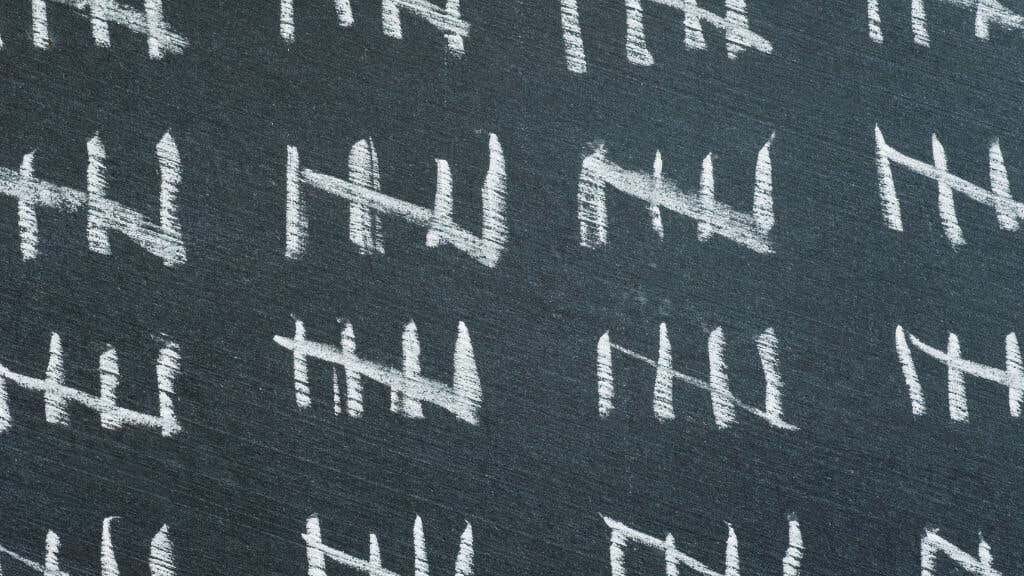
Porturile seriale (dacă computerul dvs. are) nu vor mai funcționa. Dispozitivele TWAIN (de exemplu, unele scanere) nu vor funcționa și nici software-ul care necesită TWAIN pentru anumite funcții. Dispozitivele MIDI (Musical Instrument Digital Interface) pot, de asemenea, să nu mai funcționeze.
MIDI este încă folosit pe scară largă de muzicieni, așa că dacă utilizați o tastatură MIDI sau alte dispozitive MIDI, probabil că doriți să lăsați enumeratorul în pace.
De ce să dezactivați Enumeratorul rădăcină de asociere dispozitiv?
Dacă Windows funcționează conform așteptărilor, nu există niciun motiv pentru a dezactiva enumeratorul. Cu toate acestea, merită să dezactivați enumeratorul rădăcină de asociere a dispozitivului dacă vă confruntați cu înghețari, bâlbâituri sau alte ciudățenii intermitente de performanță, cel puțin ca test de depanare.
Unele jocuri video, cum ar fi Tekken 7 sau Sekiro, au probleme de micro-bâlbâială pe unele computere. Dezactivarea enumeratorului poate clarifica uneori aceste probleme.

Micro-bâlbâielile din jocurile video sunt unele dintre cele mai greu de remediat erori de performanță, dar sunt aproape întotdeauna legate de șofer. Majoritatea oamenilor nu s-ar gândi să se uite la un driver de dispozitiv software, cum ar fi Enumeratorul rădăcină. Cu toate acestea, unii membri îndrăzneți ai forumului de jocuri au descoperit această conexiune aparent prin încercare și eroare..
Cum se dezactivează driverul Microsoft Device Association Root Enumerator?
Cea mai simplă modalitate de a dezactiva enumeratorul este din Manager dispozitive.
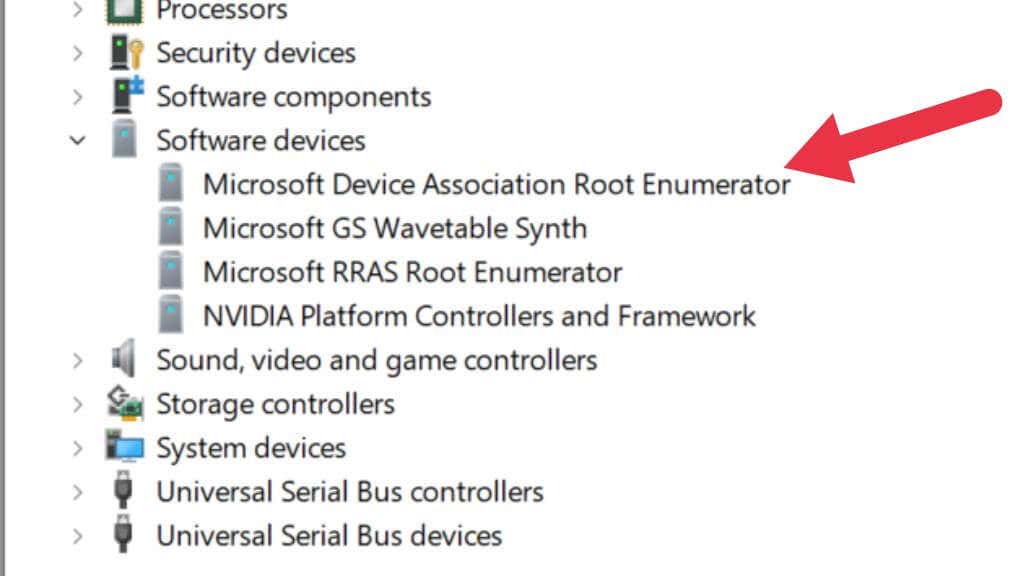
Este posibil să doriți să reporniți computerul pentru a vă asigura că modificarea a intrat în vigoare. Pentru a inversa acest proces, dați clic dreapta pe intrarea dispozitivului din nou și selectați Activați.
Microsoft Device Association Root Enumerator Driver.exe ca program malware potențial
„Malware” include o gamă largă de tipuri de software rău intenționat. Unele programe malware încearcă să se ascundă la vedere schimbând numele executabilului său în ceva legitim. Acest lucru poate fi greu de observat, dar dacă deschideți Managerul de activități Windows și vedeți un proces cu acest nume, nu indică imediat o problemă. Cu toate acestea, dacă vreun proces se comportă ciudat, aglomerează o mulțime de resurse fără niciun motiv sau face ca computerul să se defecteze în timp ce rulează, există șansa să fie malware.

Singura soluție aici este să rulați o scanare folosind un pachet antivirus bun, care nu va fi păcălit de un autor de viruși pur și simplu schimbând numele programului malware în altceva.
Enumeratorul rădăcină Microsoft RRAS și performanța jocurilor
Este posibil să fi găsit un alt enumerator în categoria Dispozitive software din Managerul de dispozitive — Enumeratorul rădăcină Microsoft RRAS. Acest enumerator ajută hardware-ul moștenit să funcționeze corect, dar jucătorii de pe computer cu sisteme moderne pretind că au găsit probleme de performanță cauzate de acest enumerator.
De la micro-bâlbâieli în jocuri la numere mai mici FPS, dezactivarea RRAS Root Enumerator uneori poate face ca jocurile dvs. să funcționeze mai bine.

Dacă întâmpinați micro-bâlbâială sau scăderi FPS în jocurile dvs., în ciuda specificațiilor adecvate pentru a juca lucrurile fără probleme, încercați să dezactivați Enumeratorul RRAS Root, cel puțin ca pas de depanare. Unele dispozitive vechi nu vor mai funcționa atunci când faceți acest lucru, dar este posibil să fi fost sursa problemei în primul rând..
Dacă dezactivarea acestui enumerator vă ajută la performanța jocului, deconectați toate dispozitivele vechi, reactivați enumeratorul și adăugați-le înapoi pe rând până când revin problemele de performanță. Apoi, în viitor, deconectați hardware-ul înainte de a juca.
Ce zici de Enumeratorul Umbus Root Bus?
Umbus Root Bus Enumerator enumerează dispozitivele de pe magistralele „mod utilizator”. Ideea unui driver „mod utilizator” a început cu Windows Vista. Ideea a fost că nu toate dispozitivele au nevoie de acces la nivel de kernel la sistemul de operare sau la procesor. De exemplu, dispozitivele USB, cum ar fi imprimantele, nu au nevoie de acces la nivel înalt.

Acolo intră în joc sistemul de gestionare Umbus sau User-Mode Bus. Se ocupă de aceste dispozitive pe măsură ce le conectați și le instalați driverele. Dacă eliminați acest enumerator, veți dezactiva dispozitivele și aplicațiile care se bazează pe el.
Pericolele depanării de la Enumerator
Diferiții enumeratori din Windows fac o treabă importantă, asigurându-se că întregul dvs. hardware este recunoscut corect și i se atribuie o identitate. Este posibil să vedeți sfaturi de depanare care vă spun să dezactivați unul dintre acești enumeratori pentru a rezolva o problemă, cum ar fi o imprimantă care nu funcționează.
Deși acest lucru poate părea că rezolvă problema, este posibil să vă pregătiți dispozitivul pentru probleme mai departe. De obicei, este mai bine să instalați cel mai recent driver sau să efectuați o actualizare Windows, care va rezolva de obicei problemele legate de driver. De asemenea, este posibil să doriți să curățați fișierele de driver vechi de pe computer în unele cazuri dacă un driver nou nu se instalează corect, dar asigurați-vă că utilizați o metodă oficială de eliminare a driverului aprobată de producătorul hardware.
.